
Daftar Isi:
- Pengarang John Day [email protected].
- Public 2024-01-30 09:57.
- Terakhir diubah 2025-01-23 14:49.

Ini adalah versi saya dari kalkulator arduino paling sederhana yang pernah ada. Terbaik untuk pemula sebagai proyek untuk pemula arduino. Tidak hanya sederhana, proyek ini jauh lebih murah dalam 40$s.
Langkah 1: Daftar Belanja




GithubIni adalah daftar belanjanya, pergi ke amazon dan beli yang berikut ini untuk memulai kekacauan aritmatika -
Bahan-
Arduino nano ---- Amazon.com Link (Anda juga dapat mengambil yang lain lebih baik dari yang sama sesuai pilihan Anda
{Saya pribadi lebih suka nano karena ukurannya yang kecil, sifat ramah papan tempat memotong roti}
Panel LCD 16 * 2 ------- Tautan Amazon.com
Papan tempat memotong roti ------- Tautan Amazon.com
Tombol Matriks 4 * 4 --------- Tautan Amazon.com
Resistor 2 Kilo Ohm (dapatkan dari sampah mana saja)
Banyak kabel penghubung
Peralatan-
Komputer
Beberapa Kecerdasan (saya berharap Anda memilikinya)
Perangkat lunak-
Arduino nightly IDE ---- Unduhan Arduino IDE Beranda
Pustaka keypad untuk Arduino ---- Pustaka Keypad
Kode GIT saya --Github
Langkah 2: Menyiapkan Setup

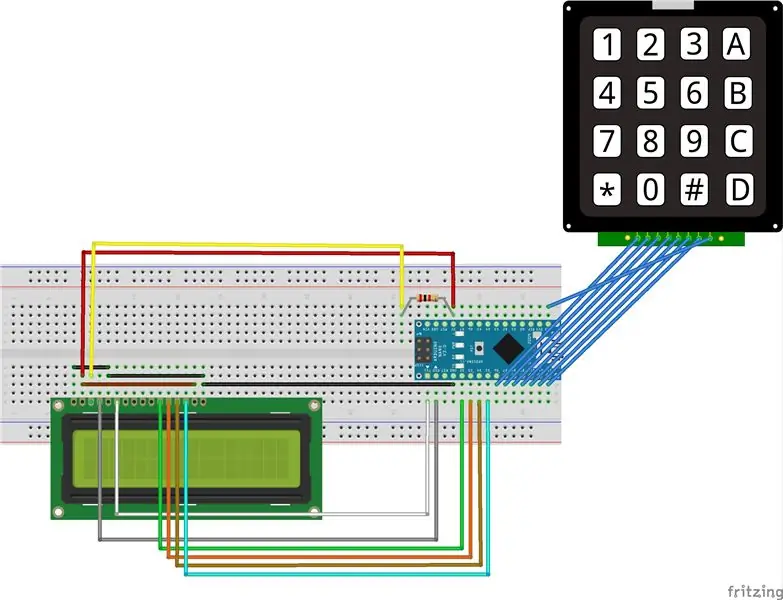
Hubungkan Arduino, LCD dan Keypad untuk memperbaiki pin sesuai dengan skema yang diberikan.
Dapatkan proyek Fritzing saya di sini -Tautan
Dan bersiaplah untuk pekerjaan dunia maya dengan komputer.
Langkah 3: Membawanya ke IDE
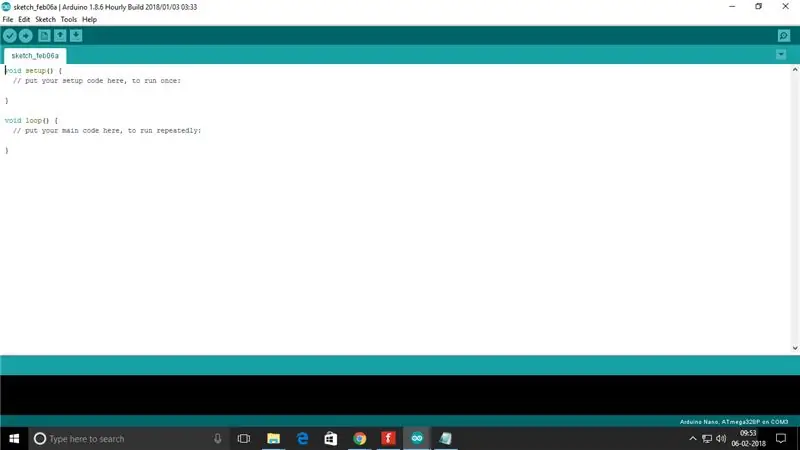
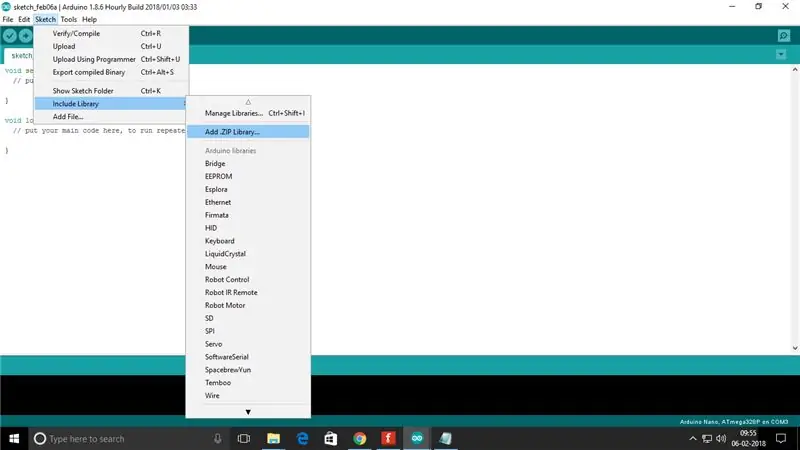
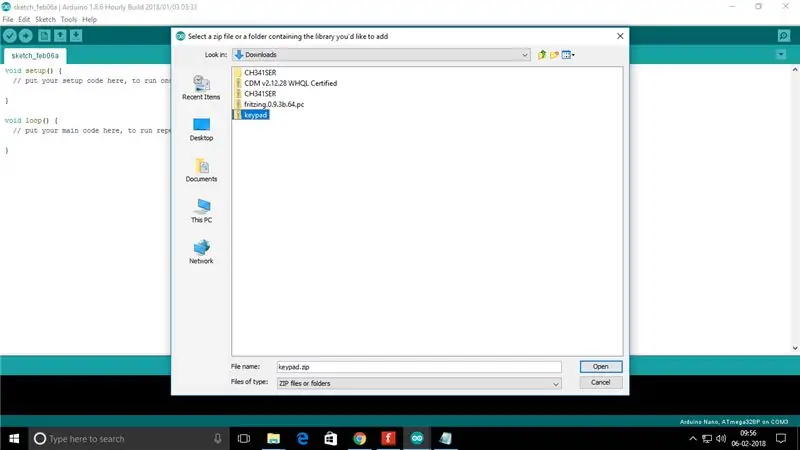
Untuk mengonfigurasi Keypad Matriks 4 * 4, Kita perlu mendapatkan Perpustakaan Keypad dari tautan Diberikan dalam persyaratan
Oke, langkah resolusi bijaksana (Gambar Masing-masing Terlampir)-
Pasang arduino
1)Buka IDE
2) Pergi ke tab sketsa dan pergi untuk menyertakan perpustakaan dan kemudian tambahkan. ZIP Library
3) Arahkan ke folder unduhan Anda dan buka keypad.zip untuk memuat perpustakaan
4) Kemudian Terburu-buru ke github DI SINI dan salin kodenya
5) Rekatkan kode ke IDE pilih papan dan port Anda
6) Tekan UPLOAD!!!!!! (Ctrl+U)
Langkah 4: Penyelesaian dan Pengujian
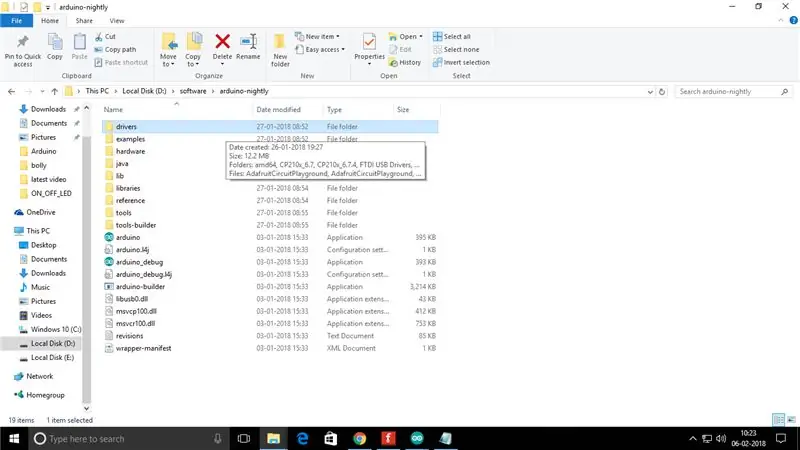

Kalkulator arduino Anda siap untuk beberapa kekacauan aritmatika. Kemas ke dalam kotak atau sampul dan mulailah menghitung !!!
Lihat cara kerja Kalkulator di video ini terlampir !!!!
Langkah 5: Pemecahan Masalah

Langkah ini untuk pemula
1) Jika tidak ada port com yang terdeteksi-
Dapatkan driver dari folder Arduino nightly di folder Drivers
2) Layar mendapatkan karakter yang salah-
ganti keypad Anda, keypad mudah rusak
3) Layar kosong-
tunggu 10 hingga 15 detik. Jika tidak mendapatkan beberapa kata, periksa sistem hookup.
4) Lebih banyak masalah??
Email saya, saya akan dengan sungguh-sungguh mencoba membalas dengan solusi
ID Email - [email protected]
Direkomendasikan:
Cara Membuat Kalkulator Sederhana di Java: 10 Langkah

Cara Membuat Kalkulator Sederhana di Java: Ini adalah pengantar sederhana untuk bahasa pemrograman Java yang ditujukan untuk orang yang tidak memiliki pengetahuan tentang pemrograman. Bahan: Komputer atau Laptop (dengan Eclipse terpasang) Dapat menginstal Eclipse di https://www. Eclipse.org/downloads
Tangan Terkendali Sederhana Arduino Sederhana: 5 Langkah

Arduino Simple Low-Cost Controllable Hand: Ada banyak lengan robotik berbasis 3D yang dicetak dan sensor fleksibel di seluruh internet yang luas. Namun, sebagai mahasiswa saya tidak memiliki banyak akses ke hal-hal seperti, CNC, printer 3D, dan alat-alat listrik. Saya punya solusi, kita akan membangun l
Intro Kalkulator Java Sederhana: 9 Langkah

Simple Java Calculator Intro: Simple Java CalculatorIntro: Dalam proyek ini, kami akan mengajari Anda cara membuat kalkulator sederhana di Java. Kami akan berasumsi bahwa Anda telah menginstal Eclipse IDE (Integrated Development Environment). Jika Anda belum memiliki sof
Cara Menggunakan Keypad & LCD Dengan Arduino untuk Membuat Kalkulator Arduino.: 5 Langkah

Cara Menggunakan Keypad & LCD Dengan Arduino untuk Membuat Kalkulator Arduino.: Dalam tutorial ini saya akan membagikan bagaimana Anda dapat menggunakan keypad matriks 4x4 dan LCD 16x2 dengan Arduino dan menggunakannya untuk membuat Kalkulator Arduino sederhana. Jadi mari kita mulai
Kalkulator Sederhana dan Standar Dengan CloudX: 5 Langkah

Kalkulator Sederhana dan Standar Dengan CloudX: Dalam tutorial ini, kita akan belajar tentang cara membuat kalkulator sederhana dan standar dengan CloudX, Silakan klik Jika Anda belum pernah membaca apa pun tentang Menghubungkan keypad dengan CloudX sebelumnya, Di Sini, Target kami adalah untuk mengajar Anda tentang bagaimana Anda dapat mengembangkan ha
